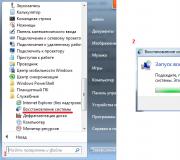Miksi evästeitä tarvitaan – miten ne otetaan käyttöön, poistetaan käytöstä tai poistetaan. Evästeet: mitä ne ovat ja miten ne toimivat? Evästeiden oikean käytön opettelu
Ensinnäkin, sinun ei pidä sekoittaa evästeitä historiaan ja välimuistiin.
Mitä evästeet ovat?
Nämä ovat tekstitiedostoja, jotka on tallennettu tietokoneellesi piilotettuun selaimen kansioon. SISÄÄN evästeet sisältyvät kaikkiin sivustoihin syöttämäsi tiedot. Yleensä nämä ovat käyttäjätunnuksia ja salasanoja. Ne sisältävät myös erilaisia asetuksia sivustoille (teemat, widgetit, tallennukset, aiemmat hakukyselyt jne.). Niitä käytetään joskus myös tilastotietojen keräämiseen kaikenlaisilla työkaluriveillä, kuten Yandex-palkilla.
Esimerkiksi kirjaudut sisään sosiaaliseen verkostoon ja pääset heti uutissivulle (pääsit sivullesi kirjautuessasi) syöttämättä edes kirjautumistunnustasi ja salasanaasi. Ja he tekivät tämän, koska he kerran napsauttavat selaimen yläosassa olevaa ponnahduspainiketta Tallentaa.
Tämä tapahtuu myös vieraillessasi muilla sivustoilla, kuten postissa tai torrent-seurannassa.
Kohtuullinen kysymys - mistä sivusto tietää salasanasi ja kirjautumistunnuksesi (sekä asetukset) kirjautuaksesi sisään? Kyllä, koska ne ovat tietokoneellasi ja kun käytät sivustoa, sivusto lähettää selaimellesi pyynnön saada tietoja evästeistä ja selain antaa ne sivustolle. Tällainen vuorovaikutus on huomaamaton, ja lopulta päädyt sivustolle valtuutettuna käyttäjänä syömättä mitään.
Joillakin sivustoilla on tämä, joillekin näkymätön valintaruutu, jossa lukee "Jonkun muun tietokone" tai "Ei tälle tietokoneelle" tai jotain vastaavaa. Tämä on siis juuri sitä, mitä evästeisiin tarvitaan. Jos valitset tämän valintaruudun, annat salasanasi ja kirjautumistunnuksesi ja siirryt sivustolle, evästeitä ei tallenneta.
Toisaalta se on erittäin kätevää - sinun ei tarvitse kirjoittaa salasanoja joka kerta ja muistaa niitä sivustoille. Muuten, evästeet eivät aina toimi oikein. Tarkemmin sanottuna he näyttävät "kiintyvän". Ja jos käytät selainta, esimerkiksi Firefoxia yhdelle sivustolle yhtenä käyttäjänä, käyttäessäsi samaa sivustoa Operan kautta et enää tallenna käyttäjätietoja.
Tätä käytetään yleensä, kun useat ihmiset käyttävät tietokonetta ja käyttävät samaa sivustoa. Tällöin sinun ei myöskään tarvitse syöttää tietojasi joka kerta, koska jokaisella selaimella on omat evästeensä.
Evästeitä kutsutaan myös istunnoiksi. Istunto on käynti sivustolla. Periaatteessa sama kuin evästeet. Tyypillisesti sivustot itse määrittävät, kuinka kauan istunto kestää.
Joten, jotta poista evästeet sivustolta, paina vain painiketta Mene ulos(Poistu) verkkosivulla.
Kuitenkin tämän jälkeen joskus tietosi jäävät edelleen sisäänkirjautumis- ja salasanakenttiin, mutta tämä on selaimen temppuja, joka auttaa tallentamaan ne itsensä kautta, ei evästeitä.
Joskus virustorjunta kiroilee niitä, mutta tämä tapahtuu, koska kaikenlaiset haitalliset sivustot yrittävät "työntää" mainoksia tai viruksia evästeisiin.
Siksi virustorjunnan ja palomuurin läsnäolo Internetissä surffattaessa.
Nyt vähän tietojen tallentamisesta.
Kyllä, evästeet tallentavat salasanasi ja kirjautumistunnuksesi valtuutusta varten sivustoilla, ja usein juuri nämä tiedot ovat kaikkien evästeiden varkauden kohteena. Evästeiden hankkimiseen käytetään viruksia ja haittaohjelmia, jotka voit asentaa tietokoneellesi tai ne asennetaan sinun huomaamatta, kun vierailet haitallisella sivustolla.
Mutta kolikolla on toinenkin puoli - evästeissä olevat tiedot tallennetaan salatussa muodossa. Ja jos sinulla on todella monimutkainen salasana, sen tulkitseminen on erittäin vaikeaa (melkein mahdotonta).
Missä evästeet sijaitsevat tietokoneellasi?
Kuten edellä kirjoitin, ne sijaitsevat selaimen kansiossa, joka on .
Google Chrome Minulla ei ole sitä, testasin sitä SPWare Ironilla
Windows XP C:\Documents and Settings\(Oma_profiilisi)\Sovellustiedot\Chromium\
Windows 7 C:\Käyttäjät\(Oma_profiilisi)\AppData\Local\Chromium\User Data\Default\Cache\
Ooppera
Windows XP C:\Documents and Settings\(Oma_profiilisi)\Sovellustiedot\Opera\
Windows 7 C:\Käyttäjät\(Oma_profiilisi)\AppData\Local\Opera\Opera\cache\
Firefox
Windows XP C:\Documents and Settings\(Oma_profiilisi)\Application Data\Mozilla\Firefox\Profiilit\\
Windows 7 C:\Käyttäjät\(Oma_profiilisi)\AppData\Roaming\Mozilla\Firefox\Profiilit\\
Internet Explorer
Windows XP C:\Documents and Settings\Cookies\\
Windows 7 C:\Käyttäjät\(Oma_profiilisi)\AppData\Roaming\Microsoft\Windows\Cookies\\
Yleisesti ottaen merkitys on selvä - Windows XP:n Sovellustiedot-kansioissa sekä Roaming- ja Local for Windows 7 -käyttöjärjestelmässä
Missä evästeet sijaitsevat ja kuinka evästeet poistetaan selaimesta?
Paljon mielenkiintoisempi vaihtoehto.
Missä evästeet sijaitsevat ja kuinka evästeet poistetaan Mozilla Firefoxissa
Asetukset -> Asetukset
Valitse linkki, jonka korostit näytöllä. Näyttöön tulee ikkuna, jossa sinua pyydetään valitsemaan toiminnot.

Missä evästeet sijaitsevat ja kuinka ne poistetaan Operassa?
Asetukset -> Yleiset asetukset (tai pikanäppäin ctrl + f12)

Tab Pitkälle kehittynyt, siinä on välilehti vasemmassa alakulmassa Keksit. Siinä määrität, mitä haluat tehdä niillä. Kun painat painiketta Hallinnoi evästeitä... näkyviin tulee ikkuna, jossa on kaikki evästeet

Missä evästeet sijaitsevat ja kuinka evästeet poistetaan Google Chromessa
Valitse jakoavainkuvake oikeassa yläkulmassa

Valitse valikosta - asetukset tai Vaihtoehdot

Sitten (vasemmalla) "Lisäasetukset" ja sitten "Sisältöasetukset", siellä valitsemme "Kaikki evästeet ja sivuston tiedot..." ja teemme mitä haluamme.
Keksit(englanniksi evästeet) ovat pieniä tiedostoja, jotka selaimesi kirjoittaa tietokoneellesi vieraillessasi sivustoilla. Nämä tiedostot tallentavat tietoja kirjautumistunnuksista ja salasanoista, jotka annoit vieraillessasi sivustolla. Näin ollen, kun seuraavan kerran palaat sivustolle, sinun ei tarvitse syöttää kirjautumistunnustasi ja salasanaasi uudelleen, selaimesi muistaa jo tietosi ja ottaa tiedot evästeistä.
Oletuksena evästeet ovat käytössä selaimissa, mukaan lukien Yandex-selain. Jos kuitenkin poistit ne väkisin käytöstä etkä nyt tiedä kuinka ottaa evästeet käyttöön Yandex-selaimessa, artikkelistamme on sinulle hyötyä. Loppujen lopuksi sinun on myönnettävä, että sivuston kirjautumistunnuksen ja salasanan syöttäminen joka kerta on erittäin väsyttävää. Lisäksi artikkelissa opit poistamaan evästeet Yandex-selaimessa.
Evästeiden käyttöönotto Yandex-selaimessa
Ota evästeet käyttöön Yandex-selaimessa napsauttamalla oikeassa yläkulmassa kolmea riviä, jotka osoittavat Yandex-selaimen asetukset alla olevan kuvan mukaisesti.
Vieritä avautuvassa ikkunassa sivun alaosaan ja napsauta "näytä lisäasetukset" -linkkiä.

Etsi osio " Henkilökohtaiset tiedot"ja siinä mene valikkoon" Sisältöasetukset«.

Joten löysimme asetusosion, joka vastaa evästeiden tukemisesta Yandex-selaimessa. Voit valita, haluatko tallentaa kaikki evästeet, sallia niiden tallentamisen vain nykyistä istuntoa varten tai olla sallimatta evästeiden tallentamista tietokoneellesi.

Ota evästeet käyttöön Yandex-selaimessa valitsemalla ensimmäinen kohde. Toisessa tapauksessa sivustosi tiedot tallennetaan, mutta vain siihen asti, kunnes selain käynnistetään uudelleen. Kolmannessa tapauksessa evästetietoja ei koskaan tallenneta.
Evästeen poikkeukset
Voit myös hienosäätää evästeitä asettamalla poikkeuksia. Voit tehdä tämän napsauttamalla "sisältöasetukset" -osiossa "poikkeukset".

Tässä valikossa voit määrittää yksittäisiä asetuksia sivustoille. Haluat esimerkiksi, että evästeet tallennetaan kaikille sivustoille paitsi yhdelle, jonka jaat vaimosi kanssa, esimerkiksi sosiaaliseen verkostoon VKontakte.
Määritä "Sisältöasetukset" -osiossa "tallenna kaikki evästeet", mutta "poikkeukset" -osiossa ilmoita sivuston nimi vk.com ja määritä "estä".
Näin ollen Yandex-selain tallentaa evästeet kaikilta sivustoilta paitsi estetyiltä sivustoilta, meidän tapauksessamme tämä on vain yksi sivusto vk.com.
Evästeiden puhdistaminen Yandex-selaimessa
Evästeet on tyhjennettävä säännöllisesti. Voit tehdä tämän napsauttamalla Yandex-selaimessa asetusvalikkoa ja siirtymällä osioon Tarina. Tai paina vain näppäimistön näppäinyhdistelmää Ctrl+H.

Keskellä näet luettelon vierailemistasi sivustoista. Poista evästeet napsauttamalla oikeaa yläkulmaa " tyhjentää historian«.

Avautuvasta ikkunasta voit valita, mitä tarkalleen haluat poistaa ja mille ajaksi.

Tämän jälkeen poistat tietokoneeltasi kaikki tiedot selaushistoriastasi ja syötetyt salasanat Yandex-selaimessa. Ja muuten, tekemällä näin vapauttat vapaata tilaa kiintolevyltäsi, koska nämä tiedostot voivat viedä vaikuttavan määrän tilaa.
Voit lukea edellisestä artikkelistamme yksityiskohtaisempia tietoja evästeiden ja välimuistin tyhjentämisestä Yandex-, Google Chrome-, Mozilla Firefox- ja Opera-selaimissa
Mitä evästeet ovat ja mihin ne on tarkoitettu?
Päivämäärä: 26.11.2010
Missä evästeet sijaitsevat tietokoneella?
Hyvin usein kuulemme sanan "evästeet", joka on monille käsittämätön. Yleisellä kielellä "evästeet". Kuulemme mitä kuulemme, mutta mitä ovat "evästeet"?, moni ei tiedä. Lisäksi monet eivät tiedä, mikä heistä riippuu ja mihin niitä yleensä tarvitaan. Selvitetään tämä kysymys.
Evästeet ovat erityisiä pieniä tiedostoja, jotka sijaitsevat tietokoneesi kiintolevyllä. Nämä tiedostot on tallennettu Windows XP:ssä tähän: C:\Documents and Settings\...\Local Settings\Temporary Internet Files. Ellipsin sijaan... korvaa tietokoneesi nimi.
Evästeet sijoittavat tähän kansioon Internetin kautta toimiva palvelin tai tarkemmin sanottuna useat palvelimet, joilla vierailet "kävellessään" Internetissä eri sivustoilla. Ne tallentavat tekstiä, jota palvelin (palvelimet) tarvitsee verkkosivuston toimintaan.
Evästeet tallentavat käyttäjätunnuksesi ja salasanasi, kun vierailet tietyllä sivustolla, kun selaat kyseisen sivuston sivuja. Lomakeikkunoihin syöttämäsi henkilökohtainen lempinimesi ja sähköpostiosoitteesi tallennetaan tänne ja kun seuraavan kerran avaat lomakkeen, sinun ei enää tarvitse täyttää näitä kenttiä, vaan ne täytetään automaattisesti evästeistä.
Nuo. Evästeitä käytetään henkilötietojen tallentamiseen siitä, että käyttäjä vierailee sivuston eri verkkosivuilla tai palaa sivustolle jonkin ajan kuluttua. Huomioi henkilötiedot!
Pysyvät ja väliaikaiset evästeet
Evästeitä on useita tyyppejä: pysyvä ja määräaikainen.
Olemme jo puhuneet pysyvistä tiedostoista, ne tallennetaan tähän: C:\Documents and Settings\...\Local Settings\Temporary Internet Files.
Voit sallia kaikentyyppisten evästeiden tallentamisen tietokoneellesi, vain tietyn tyyppisten evästeiden tallentamisen tai kieltää niiden tallentamisen ollenkaan. Tämä tehdään yksinkertaisesti.
Esimerkiksi selaimessa Internet Explorer, siirry välilehdelle Työkalut / Internet-asetukset / Tietosuoja-välilehti. Siirtämällä liukusäädintä valitse haluamasi tila: Matala (hyväksy kaikki evästeet), Keskitaso (hyväksy evästeet vain tältä palvelimelta) Korkea (estä kaikki evästeet). Kun olet muuttanut parametrit, älä unohda painaa painikkeita Käytä Ja OK.
Oletetaan, että asetit tason Korkeaksi ja estit kaikkien evästeiden hyväksymisen, mutta älä unohda, että lähes kaikki palvelimet ja siten kaikki sivustot käyttävät evästeitä työssään vierailijoiden tunnistamiseen.
Esimerkiksi kaikkien kumppaniohjelmien, joihin osallistut, on jätettävä evästeensä.
 Parametrien muuttamisen jälkeen jotkin palvelimet eivät ehkä toimi oikein. Tämä koskee erityisesti verkkokauppoja. Kun teet tilauksen, saat seuraavanlaisen viestin: "Palvelu on mahdotonta! Selaimesi ei tue evästeitä". Tai jotain sellaista.
Parametrien muuttamisen jälkeen jotkin palvelimet eivät ehkä toimi oikein. Tämä koskee erityisesti verkkokauppoja. Kun teet tilauksen, saat seuraavanlaisen viestin: "Palvelu on mahdotonta! Selaimesi ei tue evästeitä". Tai jotain sellaista.
Jokapäiväisessä työssä riittää, että asetat Medium-tason, ja se on yleensä asetettu oletusarvoisesti, ja joskus riittää matala taso.
Väliaikaiset evästeet tallennetaan yleensä tietokoneen RAM-muistiin tai kiintolevylle, ja ne voidaan korvata pysyvillä evästeillä. Väliaikaiset evästeet poistetaan automaattisesti, kun suljet selaimen.
Kuinka poistaa evästeet?
Voit poistaa kaikki evästeet siirtymällä osoitteeseen Internet Explorer välilehdelle: Työkalut / Internet-asetukset / Yleiset-välilehti. Mitään pahaa ei tapahdu, kaikki sivustot ovat toimineet ja avautuvat edelleen. Jotkut työn mukavuudet katoavat. Nimittäin henkilökohtaiset tiedot: salasanat, kirjautumistunnukset, lempinimet, sähköpostiosoitteet on syötettävä uudelleen, kun siirryt tietylle sivustolle. Tässä tapauksessa kirjoitetaan automaattisesti uudet evästeet, joihin nämä tiedot tallennetaan.
Mutta jos työskentelet jonkun muun tietokoneella, sattuu niin, että törmäsit nettikahvilaan, tarkistit sähköpostisi ja "krakkasit" ICQ:ssa tai menit tapaamaan työkaveria, sinun on kiireesti etsittävä jotain Internetistä, tässä tapauksessa sinun tarvitsee vain poistaa kaikki evästeet jotta muut toverit eivät voi käyttää tiliäsi sinun jälkeensi.
Pidä huolta evästeistäsi äläkä anna kenenkään käyttää niitä!
Evästeiden poistaminen Firefox-selaimesta:
Valikko Työkalut selaimen / kohteen yläosassa Poista yksityiset tiedot (Tyhjennä yksityiset tiedot)/ Valitse tavara Keksit/Tyhjennä yksityiset tiedot nyt.
Verkkosivustojen täysi toiminta määräytyy monien parametrien mukaan. Yksi niistä on evästeiden tuki tai mahdollisuus käyttää web-sivujen tuottamia tietoja, jotka on tallennettu tietokoneen muistiin. Toisin sanoen evästeet ovat tekstitiedostoja, jotka sisältävät tietoa erityyppisissä Internet-resursseissa tehdyistä henkilökohtaisista asetuksista (suunnittelu, aikavyöhyke, kaupunki jne.) sekä käyttäjän toiminnasta ja todennuksesta (tilille kirjautuminen). Ne yksinkertaistavat huomattavasti tietojen syöttämistä rekisteröityessäsi verkkosivustoille tai täytettäessä muita lomakkeita.
World Wide Webin käyttäjien keskuudessa on mielipide, että evästeiden aktivoiminen voi vahingoittaa tietokonetta, kuten viruksia, vakoiluohjelmia tai haittaohjelmia. Tämä on väärin. Nämä tiedostot eivät itsessään voi suorittaa mitään toimintoja, koska ne ovat yksinkertaista tekstidataa. Ne eivät hidasta järjestelmää eivätkä vaadi järjestelmällistä poistamista. Ne tallennetaan tietokoneen muistiin, kunnes ne vanhenevat.
Usein evästeet ovat oletuksena käytössä selaimissa. Jos ne on poistettu käytöstä, sinun on tiedettävä, kuinka voit ottaa evästeet käyttöön tietyssä selaimessa. Evästetuen käyttöönotto on helppoa sekä aloittelijoille että kokeneille käyttäjille. Katsotaanpa tarkemmin niiden aktivointiominaisuuksia suosituimmissa selaimissa.
Evästetuki Internet Explorer -selaimessa
Monet käyttäjät käyttävät perinteistä Internet Explorer -selainta sivujen katseluun. Tässä ohjelmassa versiosta 6 alkaen evästeet voidaan ottaa käyttöön seuraavasti:
- etsi yläpaneelista "Palvelu"-valikkoosio;
- napsauta riviä "Internet-asetukset";
- vaihda "Tietosuoja"-välilehteen;
- napsauta "Lisäasetukset" -riviä;
- valitse "Ohita evästeiden automaattinen käsittely" -valintaruutu;
- valitse "Hyväksy" -vaihtoehto "Ensimmäisen osapuolen evästeet" ja "Kolmannen osapuolen evästeet" -ryhmissä;
- vahvista tekemäsi muutokset napsauttamalla "OK"-painiketta.

On olemassa helpompi tapa ottaa evästeet käyttöön Internet Explorerissa. Vedä samassa "Tietosuoja"-välilehdessä olevaa liukusäädintä, joka näyttää tietoturvatason verkossa työskennellessäsi, ja aseta se keskitasolle tai matalalle.
Evästeiden käyttöönotto Mozilla Firefox -selaimessa
Yksi suosituimmista selaimista on Mozilla Firefox. Käyttäjien, jotka käyttävät sitä netissä surffaamiseen, on osattava ottaa evästeet käyttöön siinä. Tätä varten tarvitset:
Avaa "Työkalut" -osio;
. siirry "Asetukset" -alaosioon;
. Etsi "Tietosuoja"-välilehdeltä Firefox-rivi;
. napsauta ponnahdusvalikosta kohtaa "Muistaa historian";
. tallenna muutokset napsauttamalla "Ok"-painiketta.
On toinenkin tapa ottaa evästeet käyttöön Mozilla Firefox -selaimessa. Tätä varten tarvitset:
Napsauta "Asetukset" -ikkunassa "Tietosuoja"-välilehteä;
. Etsi "Historia"-lohkosta Firefox-vaihtoehto;
. valitse ehdotetun luettelon ponnahdusvalikosta kohta "Käyttää historian tallennusasetuksiasi";
. laita rasti "Hyväksy sivustojen evästeet" -valintaruutuun;
. aseta "Hyväksy evästeet kolmansien osapuolien sivustoilta" -parametrille arvo "Aina";
. valitse "Tallenna evästeet" -kohdassa rivi "Kunnes ne vanhenevat";
. vahvista tehdyt muutokset.
Evästeiden aktivointi Opera-selaimessa
Käyttäjät pitävät usein parempana Opera-selainta, koska he arvostavat sen yksinkertaisuutta, mukavuutta, turvallisuutta ja 20 vuoden historiaa. Sitä käytettäessä herää usein myös kysymys, kuinka Operassa evästeet saadaan tallentamaan tietoja PC:lle.

Tätä varten sinun on suoritettava seuraava toimintoalgoritmi:
Siirry "Työkalut" -valikkoon;
. etsi "Asetukset" -osio;
. vaihda "Lisäasetukset"-välilehteen;
. Napsauta sivuvalikosta Evästeet-riviä;
. aktivoi "Hyväksy evästeet" -vaihtoehto;
. tallentaa asetuksiin tehdyt muutokset.

Äskettäin ilmestynyt, mutta jo yleistymässä World Wide Webin käyttäjien keskuudessa, Google Chrome -selain tukee myös oletusarvoisesti aktivoituja evästeitä. Jos ne on otettava käyttöön, tarvitset:
Siirry selaimen päävalikkoon napsauttamalla osoitepalkin vieressä olevaa painiketta;
. avaa "Asetukset" -osio;
. napsauta "Asetukset" -välilehdellä riviä "Näytä lisäasetukset";
. etsi "Henkilökohtaiset tiedot" -lohko ja napsauta "Sisältöasetukset" -painiketta;
. mene kohtaan "Evästeet";
. valitse "Salli paikallisten tietojen tallentaminen" -vaihtoehto;
. Vahvista muutos napsauttamalla "Valmis"-painiketta.
Kuinka aktivoida evästeet Yandex-selaimessa?
Suositun Yandex-resurssin selainasetusten avulla voit määrittää eri sivustoilta tulevien evästeiden käsittelyparametrit. Tämän ominaisuuden käyttöönotto edellyttää:
Etsi rataskuvake oikeassa yläkulmassa ja napsauta sitä hiirellä;
. valitse avautuvasta ikkunasta "Asetukset" -osio;
. Etsi alareunasta rivi "Näytä lisäasetukset" ja napsauta sitä;
. mene "Henkilötietojen suoja" -lohkoon;
. napsauta "Sisältöasetukset" -painiketta;
. etsi kohta "Evästeet";
. aseta tarvittavat parametrit tai valitse "Hyväksy kaikki" -toiminto.
Evästeiden käyttöönotto Safarissa ja Android-selaimissa
Yhä useammin käyttäjät käyttävät Internetiä älypuhelimilla ja tableteilla, jotka perustuvat Android- ja iOS-käyttöjärjestelmiin. Niiden sisäänrakennetut selaimet on varustettu tuella evästeiden hyväksymiselle.
Safarissa (iPhone, iPad) evästeiden aktivointi edellyttää:
Napsauta oikeassa yläkulmassa olevaa rataskuvaketta;
. mene "Asetukset" -osioon;
. vaihda "Turvallisuus"-välilehteen;
. Valitse "Hyväksy evästeet" -osiossa "Aina" -vaihtoehto.

Android-selaimissa evästeiden käyttöönotto edellyttää:
Paina "Menu"-painiketta;
. mene "Asetukset" -osioon;
. Valitse "Suojaus ja turvallisuus" -välilehdeltä "Ota evästeet käyttöön".
Kun vastaat kysymykseen evästeiden sallimisesta selaimessasi, sinun tulee ensinnäkin ottaa huomioon verkkoon pääsyyn käytettävän ohjelman ominaisuudet. Jos evästeiden aktivoinnin jälkeen näyttöön tulee edelleen viesti, että ne on poistettu käytöstä, sinun tulee yrittää tyhjentää välimuisti ja poistaa väliaikaiset tiedostot tietokoneeltasi. Useimmissa tapauksissa tällaiset yksinkertaiset vaiheet auttavat ratkaisemaan ongelman. Jos välimuistin ja väliaikaisten tiedostojen tyhjentäminen ei auta, tarkista, tukeeko selaimesi evästeitä Java-laajennuksella.
Evästeet ovat välttämätön elementti, joka helpottaa suuresti Internetin käyttäjän elämää ja tekee hänen työstään Internetissä mahdollisimman kätevää. Ne varmistavat verkkosivujen normaalin toiminnan, ja ne on otettava käyttöön selaimesi asetuksista.
Selainten evästeet eivät ole lainkaan evästeitä, koska ne on käännetty kirjaimellisesti englannista! Nämä ovat tekstitiedostoja, joissa sivusto tallentaa tiettyjä tietoja käyttäjästä (asetukset, maa jne.) ts. Evästeitä käyttämällä verkkosivusto helpottaa elämäämme ja itseämme. Mutta tällaisen helpotuksen käyttäminen voi olla täynnä vaaroja. Selvitä, mitkä niistä voit saada tästä artikkelista.
Kuinka se toimii
Evästeet tallentavat paljon tekstitietoa. Pohjimmiltaan nämä ovat avain-arvo-pareja. Teknisesti se näyttää tältä "cookie1=value1; eväste2=arvo2;" jne.
Kohteet tallennetaan tietokoneen kiintolevylle. Tallennuspaikka on aina erilainen - jokainen selain luo kansion tiedoilleen. Tiedoston elinikä voi olla 3 sekunnista 4 vuoteen kehittäjistä riippuen. Evästeet eivät kuitenkaan aina elä täyttä käyttöikää, joka niille on varattu. Selaimen asetusten avulla voit määrittää, kuinka kauan evästeet "elävät" tai tuhoavat ne kaikki ensimmäisellä kerralla.
Miksi tarvitsemme evästeitä?
Evästeet ovat lähes pakollisia useimmille verkkosivustoille. He varastoivat tiedot asetuksista, valtuutuslomake, erilaiset tiedot (esim. jos laitat ne pois päältä, niin kun siirryt verkkokaupan toiselle sivulle, ostoskori tyhjennetään, koska siinä ei ole tietoja sinusta.)
Pysyvä ja kolmas osapuoli – mitä eroa niillä on?
Vakioita kutsutaan usein "mainoksiksi" tai "seuraamiseksi". Enimmäkseen niitä käytetään tilastojen keräämiseen käyttäjästä, hänen mieltymyksistään jne. Sitten kerättyjen tietojen perusteella valitaan käyttäjän kiinnostuksen kohteille parhaiten sopiva mainonta.
Kolmannet osapuolet. Kolmannen osapuolen sivustot asentavat, mutta muut sivustot voivat lukea niitä. Se voi olla molemmat vierailevat Googlen, Yandexin ja muiden palveluiden seurantalaskureilla sekä "tykkää"-painikkeilla sivuston alaosassa. Kolmannen osapuolen evästeet voivat myös johtaa ei-toivottuun seurantaan!
Kuinka löytää evästeet
Tällaisia tiedostoja voidaan tarvita useista syistä. Niiden löytäminen ei ole vaikeaa. Alla on evästeiden sijainti suosituimmissa selaimissa Windows 7, 8, 10.
Kaikissa selaimissa nämä tiedostot ovat matkalla C:\Users\Käyttäjänimi\Sovellustiedot\
Polku eteenpäin vaihtelee selaimen mukaan.
Google Chrome:Local\Google\Chrome\User Data\Default etsimässä elementtiä nimeltä Evästeet
Ooppera:Roaming\Opera Software\Opera Stable. Elementti nimeltä "Evästeet"
Mozilla Firefox:Roaming\Mozilla\Firefox\Profiles\qx1fqa6b.Oletuskäyttäjä. Elementti nimeltä cookies.sqlite
Yandex Selain: Paikallinen\Yandex\YandexBrowser\Käyttäjätiedot\Oletus. Elementti nimeltä Evästeet
Internet Explorer. On kaksi tapaa:
- Local\Microsoft\Windows\INetCookies\
- Roaming\Microsoft\Windows\Cookies\
Miksi se on tarpeen ja miten se puhdistetaan?
Evästeiden poistaminen on välttämätöntä, jotta estetään ei-toivotut valtuutukset käyttäjän tietämättä. Siksi aina, kun käytät selainta missä tahansa, tyhjennä evästeet, kun olet valmis. Tämä suojaa tilisi ei-toivotuilta vierailijoilta (luulen, että monet ihmiset ovat unohtaneet jättää saman yhteyden ystäviin.)
Jos haluat poistaa, mene osoitteeseen selaimen asetukset ja löydä arvokas painike. Tämän jälkeen on mahdollista poistaa ainakin kaikki evästeet kerralla, jopa valikoivasti. Kuinka voit tehdä tämän:
GoogleChrome
Napsauta Google Chrome -selaimessa asetukset(sijaitsee sivuston oikeassa yläkulmassa)
Ota näytön alareunasta käyttöön lisäasetusten näyttäminen
Etsi Tietosuoja ja turvallisuus -asetuksista välilehti 
Valitse tiedostot evästeen 
Näiden manipulointien jälkeen voimme poistaa evästeet, joita emme tarvitse.
Ooppera
Evästeiden poistamiseksi Operassa sinun on noudatettava vaiheita, jotka ovat hyvin samanlaisia kuin edelliset:

Mozilla Firefox
Napsauta minua-painiketta ja valitse " asetukset»
Valitse paneeli" Yksityisyys ja turvallisuus" ja valitse "historia" -vaihtoehto 
Klikkaa " näytä evästeet« 
Kuinka ottaa evästeet käyttöön tai poistaa ne käytöstä
Evästeiden poistaminen käytöstä selaimessasi saattaa aiheuttaa sen, että monet sivustot eivät toimi oikein.
Mutta silti, jos ne näyttävät liian pelottavilta, voit aina sammuttaa ne. Evästeiden poistaminen käytöstä ei ole vaikeampaa kuin niiden poistaminen.
Käyttöoikeudet voidaan asettaa samalla tavalla.
Google Chrome
Siirry samaan asetuslohkoon kuin puhdistaessasi ja poista vaadittu elementti käytöstä (ilmoitettu kuvakaappauksessa) 
Jos poistat tämän vaihtoehdon käytöstä, evästeitä ei tallenneta.
Ooppera
Suorita samat käsittelyt kuin puhdistuksen aikana.
Valitse vaihtoehto " Estä sivustoja tallentamasta tietoja paikallisesti« 
Mozilla Firefox
Kuten muissakin selaimissa, sinun on annettava samat asetukset, jotka vaaditaan puhdistamiseen. Poista valinta " hyväksy evästeet verkkosivustoilta« 
Myytit ja todellisuus
Tällaisten hyödyllisten tiedostojen ympärillä on monia myyttejä ja väärinkäsityksiä. On huomattava, että joissakin maissa ne tietosuojakäytännön kieltämä. Ilman selkeää ymmärrystä siitä, mikä on myytti ja mikä on todellisuutta, on mahdotonta tehdä rakentavaa arviota.
Hyökkääjät voivat varastaa evästeitä ja käyttää niitä omiin tarkoituksiinsa
Valitettavasti, Tämä on totta. Riskialtisimmat ovat julkiset verkot. Esimerkiksi: Wi-Fi-verkko kahvilassa. Erikoisohjelmiston avulla hakkeri voi siepata evästeitä ja nähdä selaushistorian sekä päästä tilille, jolle käyttäjä oli kirjautunut. Mutta kehittäjät yrittävät suojella käyttäjiään ja luovat yhä kehittyneempiä suojajärjestelmiä.
Nämä tiedostot tallentavat tärkeitä tietoja (kirjautumistunnukset, salasanat)
Väärinkäsitys. Tällaisten tietojen poimiminen on ehkä ollut mahdollista aiemmin, mutta nyt se on mahdotonta. Ainakin siksi, että tällä hetkellä lähes kaikki ovat siirtyneet suojattuun yhteyteen (https).
Evästeet ovat eräänlainen virus, mikä tarkoittaa, että ne voivat vahingoittaa tietokonettasi.
Ei totta! Koska se ei itsessään ole ohjelma, vaan tekstitiedosto! Se ei yksinkertaisesti voi fyysisesti käynnistyä itsestään ja suorittaa mitään toimia. Tämä tarkoittaa, että hän ei pysty käynnistämään virusta.
Suurimmaksi osaksi ne on suunniteltu tallentamaan tärkeitä tietoja, jotka helpottavat käyttäjän päivittäisiä tehtäviä.
Varotoimenpiteet
Jotta evästeet eivät aiheuta haittaa, sinun tulee: yksinkertaiset säännöt kun surffaat netissä:
- Ota suojaus käyttöön kolmannen osapuolen evästeistä
- Pitää paikalliset tiedot ennen selaimesta poistumista
- Määräajoin suorittaa puhdistusta ja tarkista selainkansio piilotettujen uhkien varalta (lisäohjelmistot, kuten CCleaner, helpottavat prosessia)
- Kun olet lopettanut verkkosurffauksen muiden ihmisten laitteilla, aina suorittaa puhdistusta!
Mitä tehdä, jos evästeasetuksissa on ongelma
Jos virheilmoitus "evästeasetuksissa on havaittu ongelma" tulee näkyviin, älä pelkää! Yksinkertaisten vaiheiden suorittamisen jälkeen kaiken pitäisi toimia uudelleen, sinun on:
- Tarkistaa ovatko evästeet käytössä.
- Jos tiukka sivustosuodatus on asennettu, lisää google.com tai haluamasi sivusto poikkeuksia.
- Tyhjennä välimuisti ja muut tarvittavat osiot CCleanerilla.
Tämän pitäisi auttaa. Jos ongelma jatkuu yllä olevien vaiheiden suorittamisen jälkeen, poista selain ja asenna sen uusin versio.